VLC Media player, videoları, müzikleri, ses dosyalarını oynatmanıza ve hatta medial dosyaları zahmetsizce dönüştürmenize izin veren çok yönlü bir yazılımdır. Bir video dosyasını bir formattan diğerine, bir ses dosyasını bir formattan diğerine veya bir video dosyasını bir ses dosyasına dönüştürmek isteyip istemediğinizi düşünün ve bunu sizin için yapabilir. En iyi yanı, çok çeşitli medya formatlarını desteklemesidir.
Bu nedenle, bir video dosyasını MP3 dosyasına dönüştürmek istiyorsanız, VLC Media player'ı kullanmak sizin için çok kolay olacaktır. Hangi tür video dosyası formatı olduğu önemli değil, dosyayı kolayca MP3 formatına dönüştürebilirsiniz. Bir video dosyasından bir MP3 dosyasının nasıl çıkarılacağını görelim.
Çözüm: VLC Media Player Dönüştürme/Kaydetme Seçeneğini Kullanma
Aşama 1: Aç VLC medya oynatıcı ve üzerine tıklayın medya sol üstteki seçenek. Şimdi, tıklayın Dönüştür/Kaydet bağlam menüsünde.

Adım 2: İçinde Medyayı Aç pencere, altında Dosya sekmesine gidin Dosya seçimi Bölüm. Tıkla Ekle düğmesi ile + sembol.

Aşama 3: açar Dosya Gezgini. burada, video dosyasını kaydettiğiniz ve ses dosyasına dönüştürmek istediğiniz konuma gidin.
Örneğin, onu kaydettik Videolar Klasör. üzerine tıkladık Videolar soldaki klasör kısayolu ve video dosyasını seçip tıklayın Açık.

4. Adım: Bir kez bu eklendi Medyayı Aç pencere, üzerine tıklayın Dönüştür/Kaydet alttaki düğme.

Adım 5: İçinde Dönüştürmek pencereye git Profil bölüm ve seçin Ses – MP3 açılır menüden.
Şimdi, git Hedef dosyası bölümüne tıklayın ve Araştır dönüştürülen dosyayı kaydetmek istediğiniz konumu seçmek için

6. Adım: açar Dosya Gezgini. Ses dosyasını kaydetmek istediğiniz tercih ettiğiniz hedefi seçin. Burada aynısını seçtik Videolar dönüştürülen dosyayı kaydetmek için konum.
Tıkla Videolar soldaki klasör kısayolu, klasörü istediğiniz gibi adlandırın Dosyaisim alan ve ekle .mp3 ona. Örneğin, adını verdik Benim Egzersizim.mp3.
Tıklamak Kayıt etmek.

7. Adım: Şimdi, geri döndüğünüzde Dönüştürmek pencere, üzerine tıklayın Başlat buton.
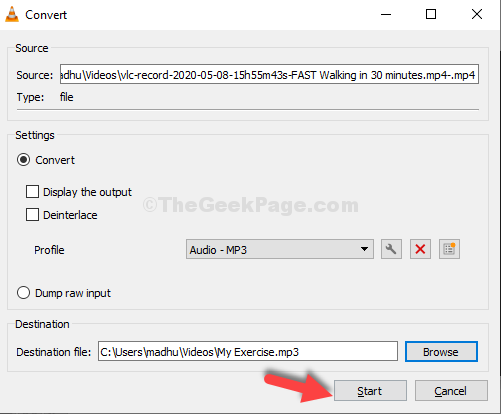
Adım 8: Şimdi, dönüştürülmesini bekleyin. Sadece birkaç saniye sürer. Şimdi, dosyayı kaydetmek istediğiniz hedef klasörünüze geri döndüğünüzde (burada Videolar klasör), bulacaksınız MP3 dosya.
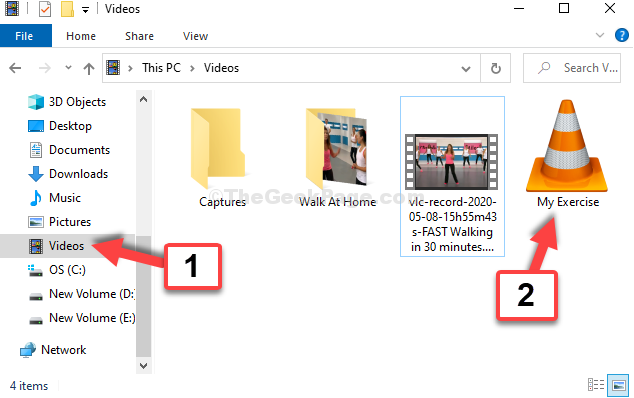
Bu kadar. Ses dosyasını (MP3) video dosyasından başarıyla çıkardınız.


